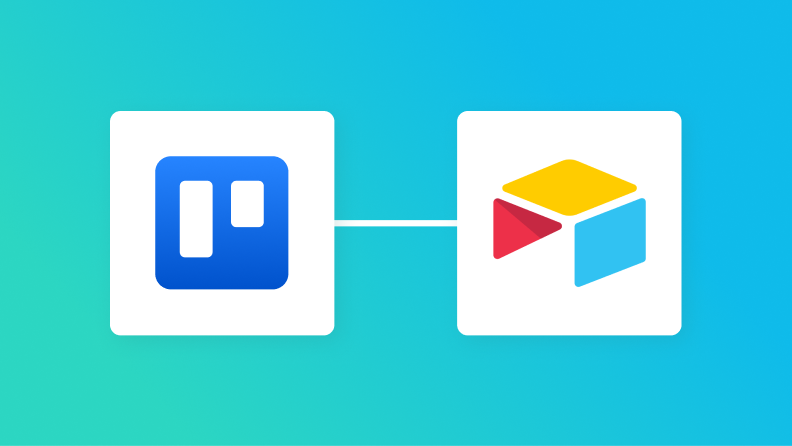
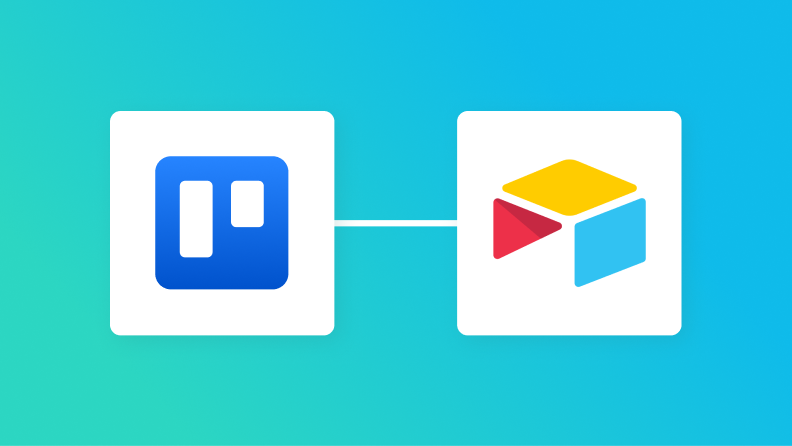
・

複数のプロジェクトを同時進行する場合、進捗状況を把握することは重要です。
Trelloでカードが作成された際にAirtableに追加する自動化を活用すれば、異なるチームのタスク状況を容易に把握できるでしょう。
これにより、タスクの遅延が発生した場合でもスピーディーに対応できるでしょう。
また、管理者はタスクを可視化できるため、進捗を確認する手間が省けます。
TrelloからAirtableにカードを自動登録することで、部署間や異なるチームとの情報共有が容易になるでしょう。
たとえば、顧客対応チームが顧客からのフィードバックをTrelloに記録すると、自動的にAirtableに反映されるので、開発チームやカスタマーサポートチームに容易に共有できます。
これにより、部署間でのやり取りを最小限にでき、作業の透明性向上も期待できます。
さらに、タスクの見落としや対応ミスを防ぐことができるでしょう。
TrelloのタスクをAirtableに自動追加することで、担当者は転記作業から解放されるでしょう。
たとえば、手作業でタスク情報を他のアプリケーションに転記する場合、ヒューマンエラーのリスクが高まり、作業時間もかかります。
しかし、自動化を活用すれば手作業が省け、担当者はコア業務に専念できるでしょう。
これにより、タスクの転記ミスを防ぎ、より正確な情報管理が期待できます。
また、Trelloにタスクが追加されると、Airtableにもタスクが追加されるので、転記漏れも防げます。
複数のプロジェクトが同時進行している状況でも、TrelloのタスクをAirtableに追加する自動化を活用することで、プロジェクトの進捗を可視化できます。
たとえば、複数のチームがさまざまなプロジェクトを進行している場合、管理者は一目で進捗を把握できるため、遅れているプロジェクトに対して対策を講じることができます。
これにより、管理者は担当者に対して進捗確認をする必要がなくなり、手間が省けそうです。
また、Airtableを確認するだけで、Trello上のタスクが確認できるため、両方のアプリケーション間を移動しなくて済みます。
TrelloとAirtableを連携し、Yoomを使用した自動化方法をご紹介していきます。
[Yoomとは]
今回は「Trelloでカードが登録されたらAirtableに追加する」という以下のテンプレートの設定方法をご紹介します。
このテンプレートを利用することで、イチから自動化設定を行う必要がなく、便利です。
連携フローは大きく分けて以下のプロセスで作成していきます。
Yoomを利用していない方は、こちらから無料登録をしてください。
すでにYoomを利用している方はログインしましょう。
TrelloとAirtableをYoomに接続するマイアプリ登録を行います。
事前にマイアプリ登録を行うことで、自動化設定がスムーズになります。
まずTrelloのマイアプリ登録を行ってください。
Yoom画面左側の「マイアプリ」→「新規接続」をクリックしましょう。
アプリ一覧からTrelloを探すか、「アプリ名で検索」で検索してください。
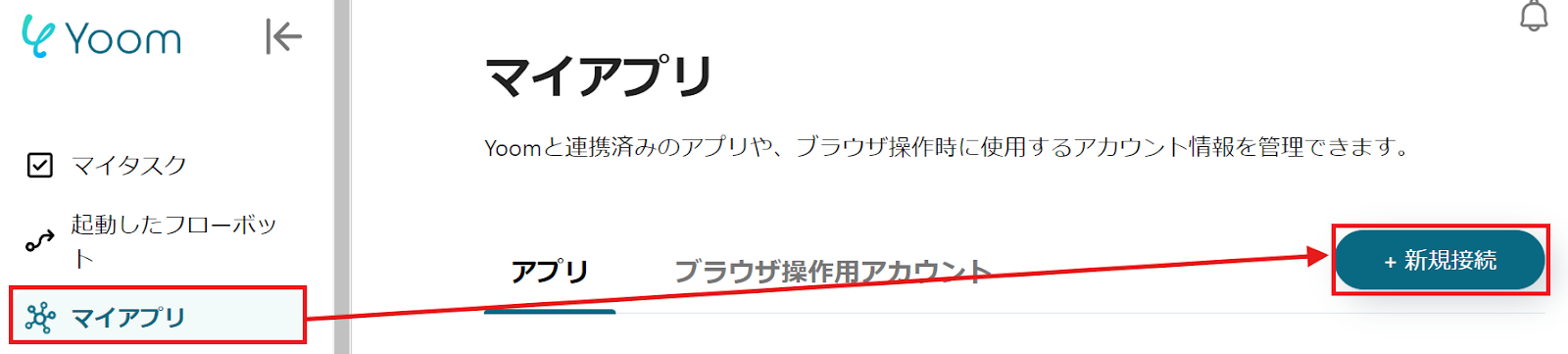
以下の画面が表示されたら、「アカウント名」、「アクセストークン」、「APIキー」を設定してください。
Trelloの詳しいマイアプリ登録の方法は、こちらを確認しましょう。
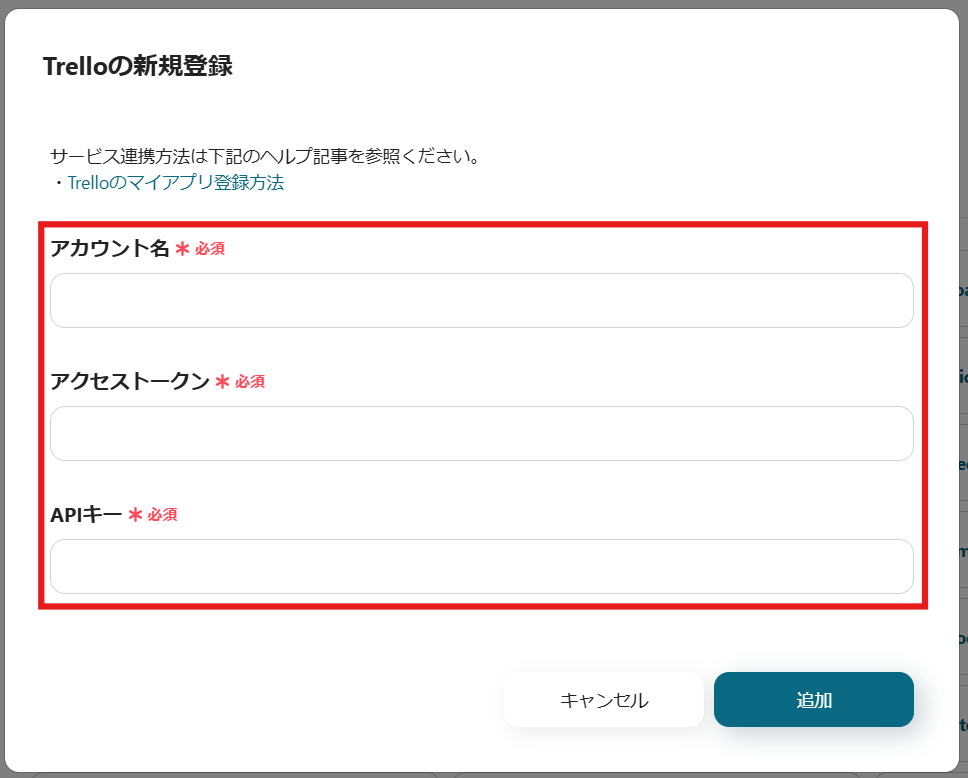
Trelloの管理画面からAPIキーを確認しましょう。
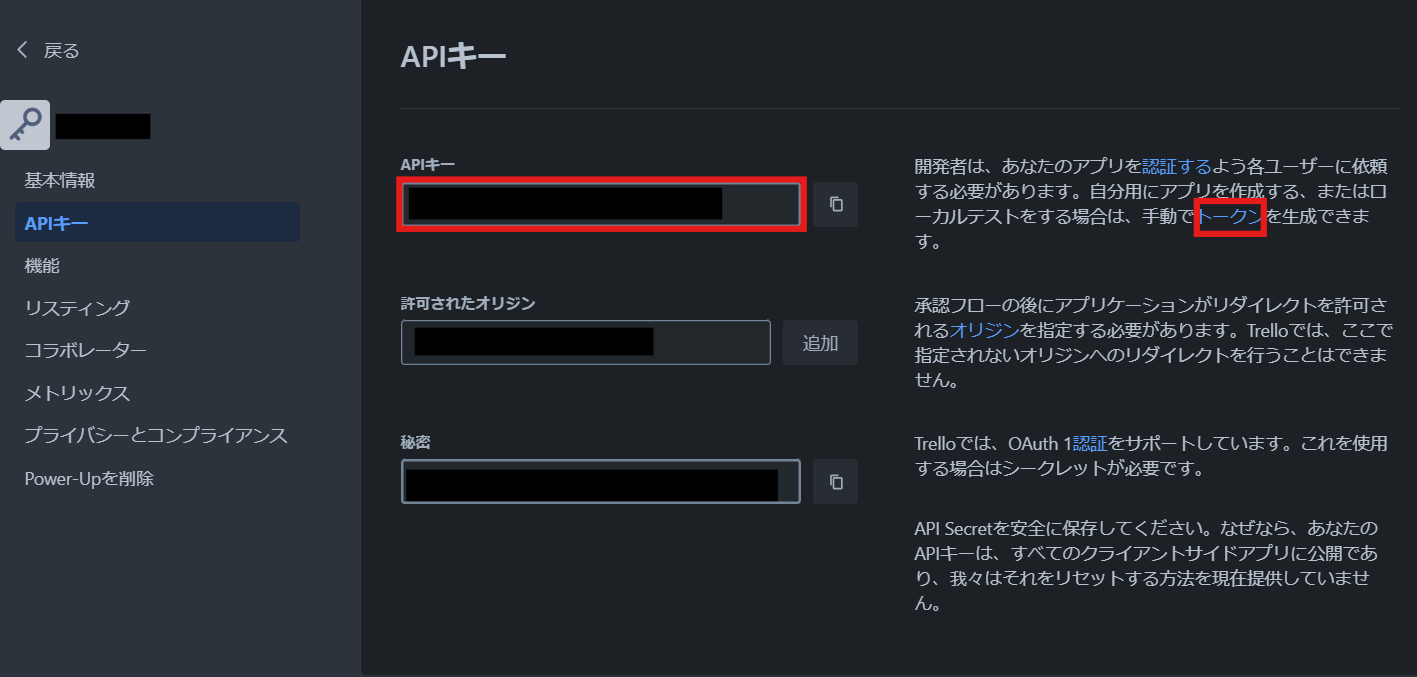
次に、Airtableのマイアプリ登録を行います。
先ほどと同じようにAirtableを一覧から探すか、検索しましょう。
マイアプリ登録の方法はこちらを確認しましょう。
以下の画面が表示されるので、「ベースを追加」→「アクセスを許可する」の順でクリックしてください。
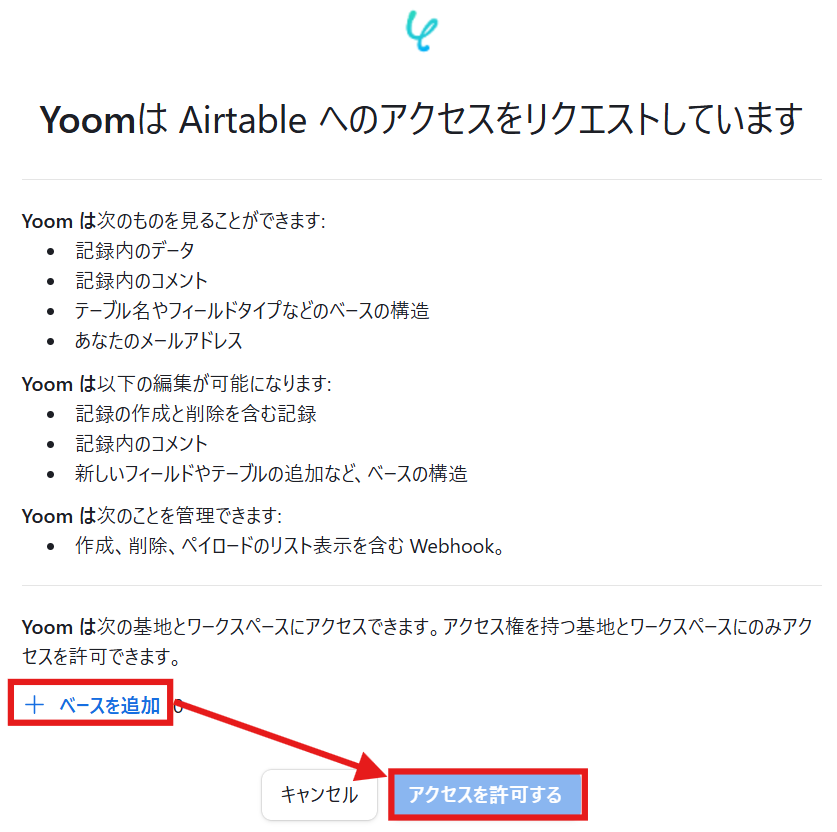
TrelloとAirtableのマイアプリ登録が完了すると、マイアプリに表示されます。
自動化の設定をするため、以下のバナーにある「試してみる」をクリックしてください。
以下の画面表示を読んで、「OK」をクリックしましょう。
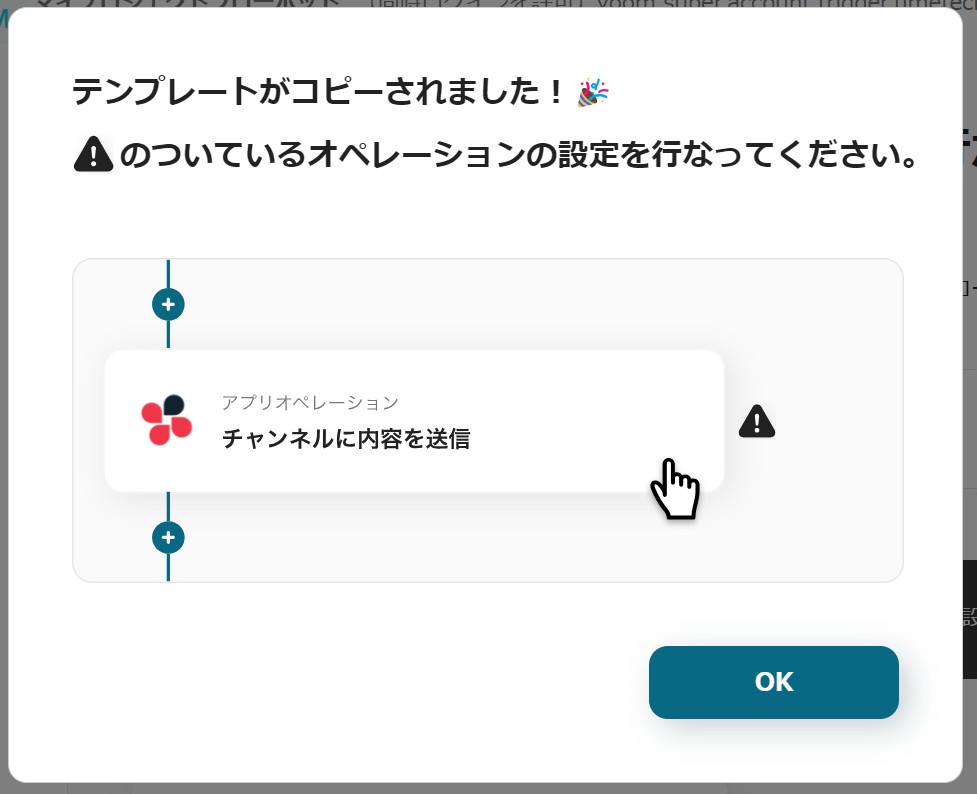
以下の画面が表示されたら、「タイトル」と「説明」を確認しましょう。
変更する場合は、該当箇所をクリックして変更しましょう。
最初にTrelloの設定を行うため、「カードが新たに作成されたら(Webhook)」をクリックします。
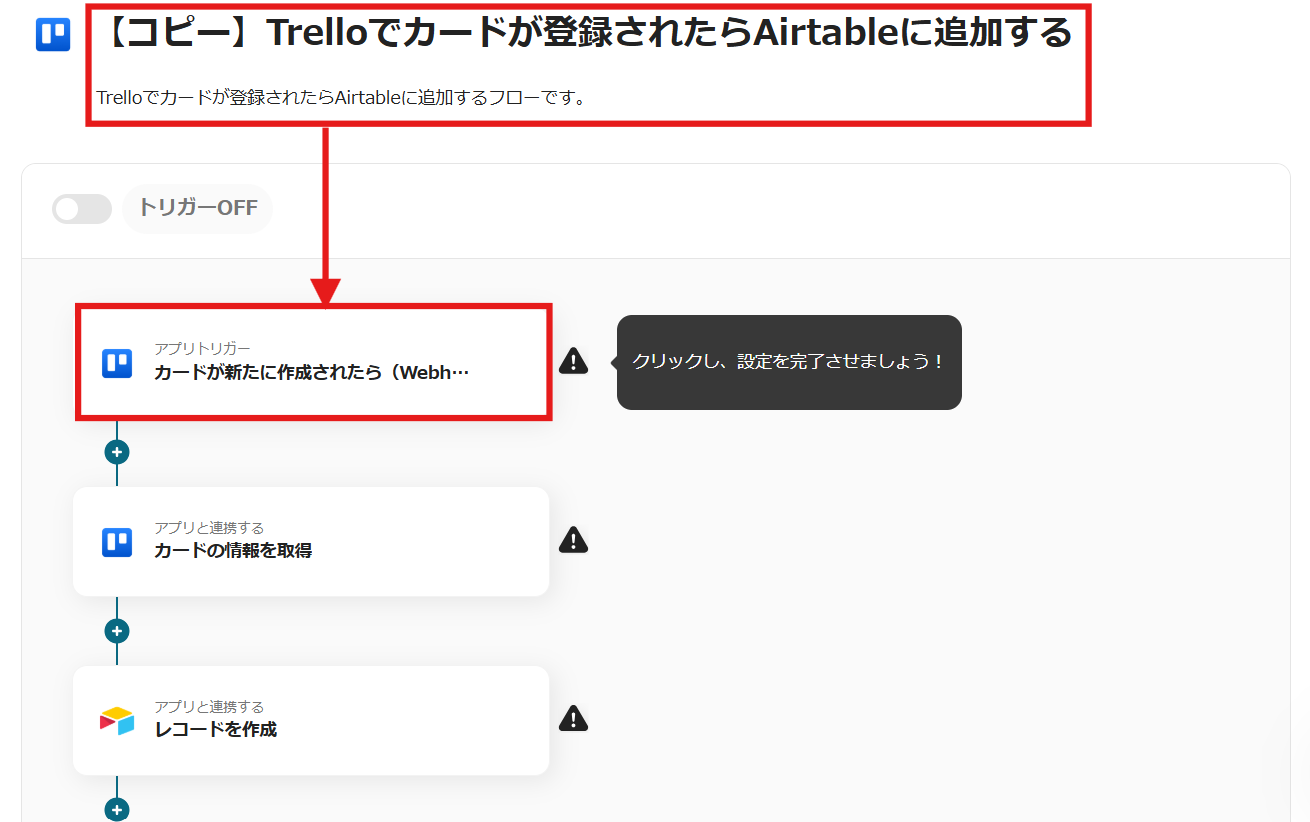
以下の画面が表示されるので、設定を確認してください。
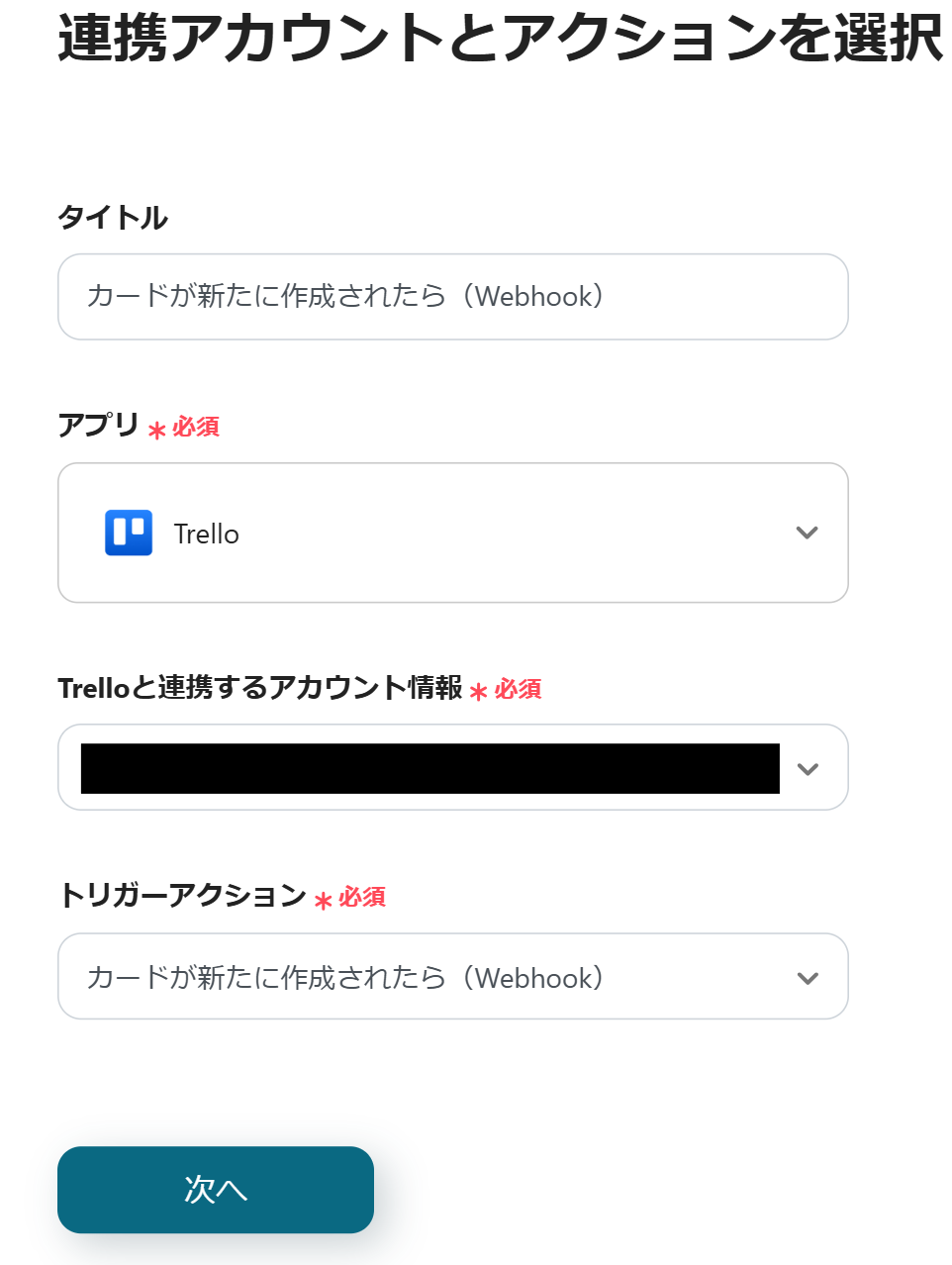
以下の画面が表示されたら、必須項目を設定しましょう。
マイアプリ登録の際に取得した、「APIキー」と「APIトークン」を確認し、設定します。
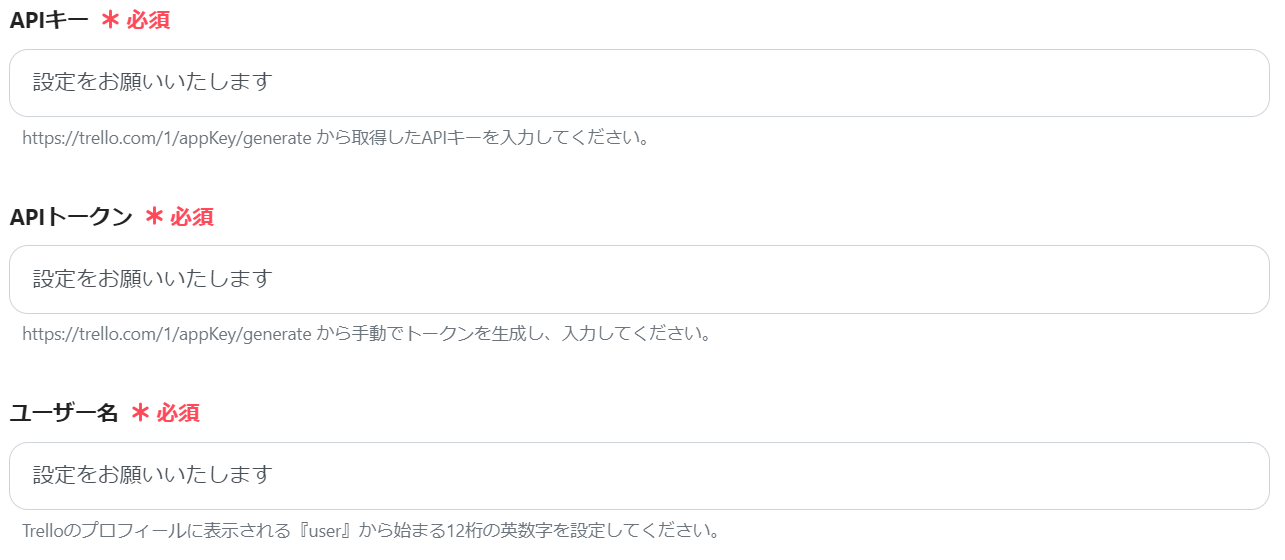
次に、「ボードID」を候補から選択します。
候補は枠内をクリックすることで、設定できます。
設定できたら「次へ」をクリックしてください。
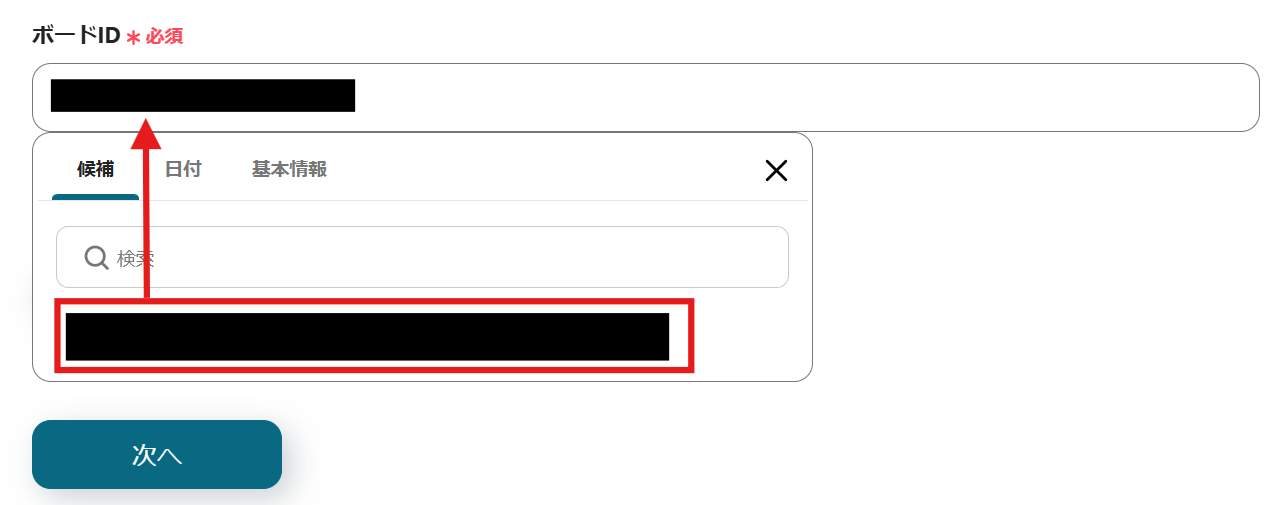
以下の画面が表示されたら、Webhookイベントを送信するか、トリガーとなるイベントを実行して「テスト」→「テスト成功」→「保存」をクリックしましょう。
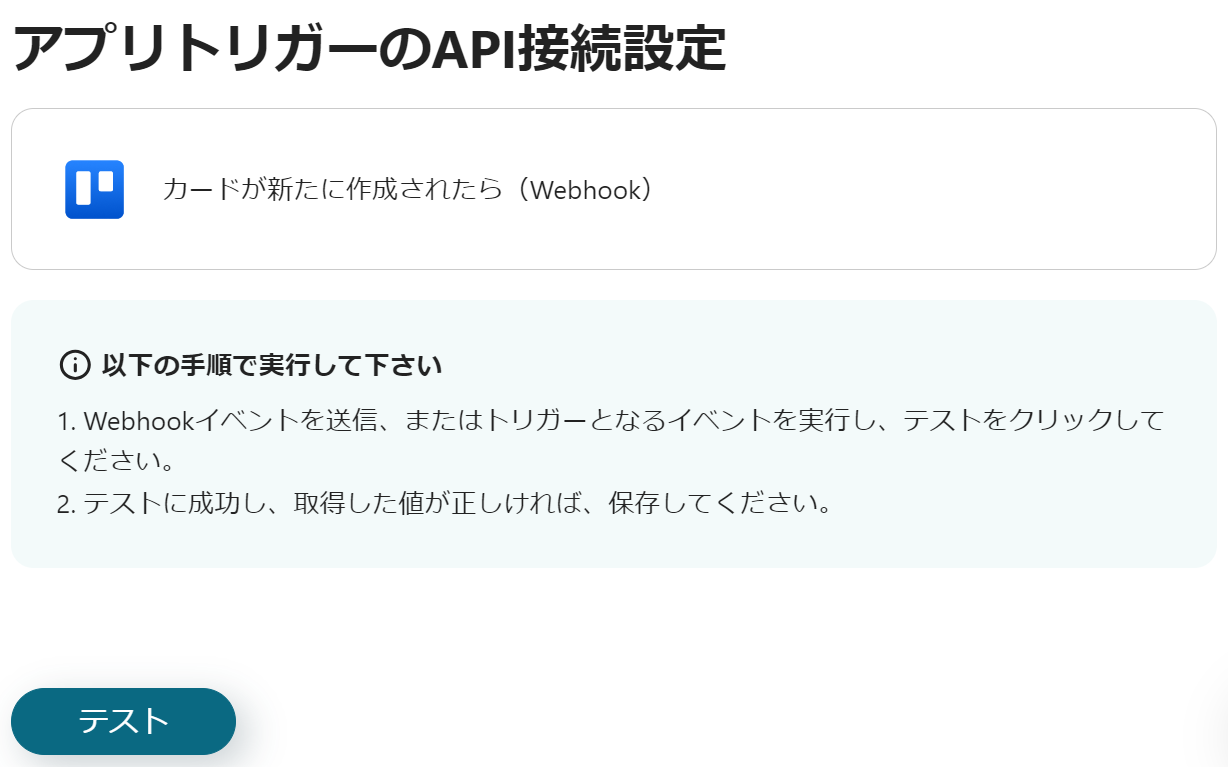
続いて、Trelloでカード情報を取得する設定を行うため、「カードの情報を取得」をクリックしてください。
以下の画面が表示されるので、設定を確認しましょう。
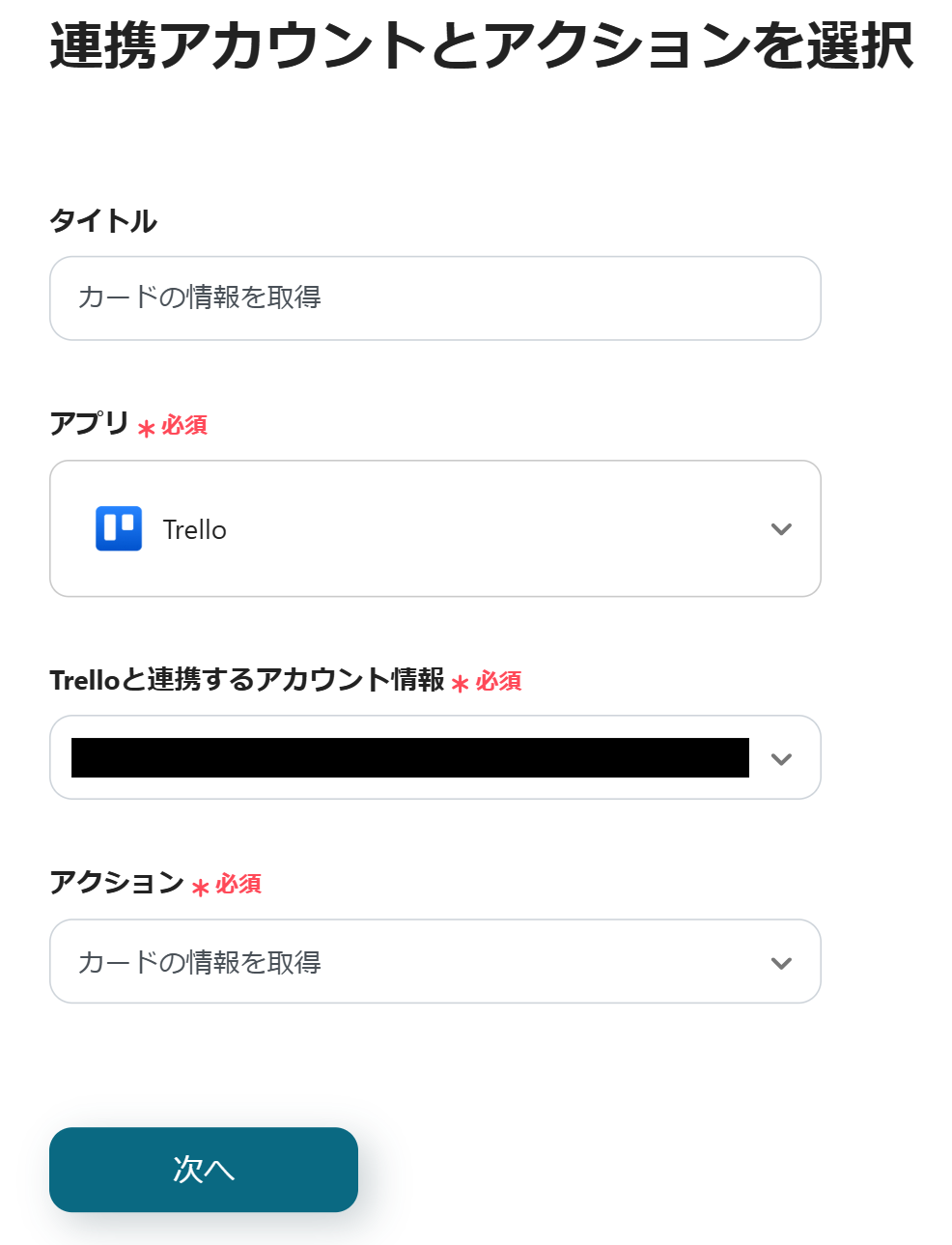
以下の画面が表示されたら、先ほどと同様に設定しましょう。
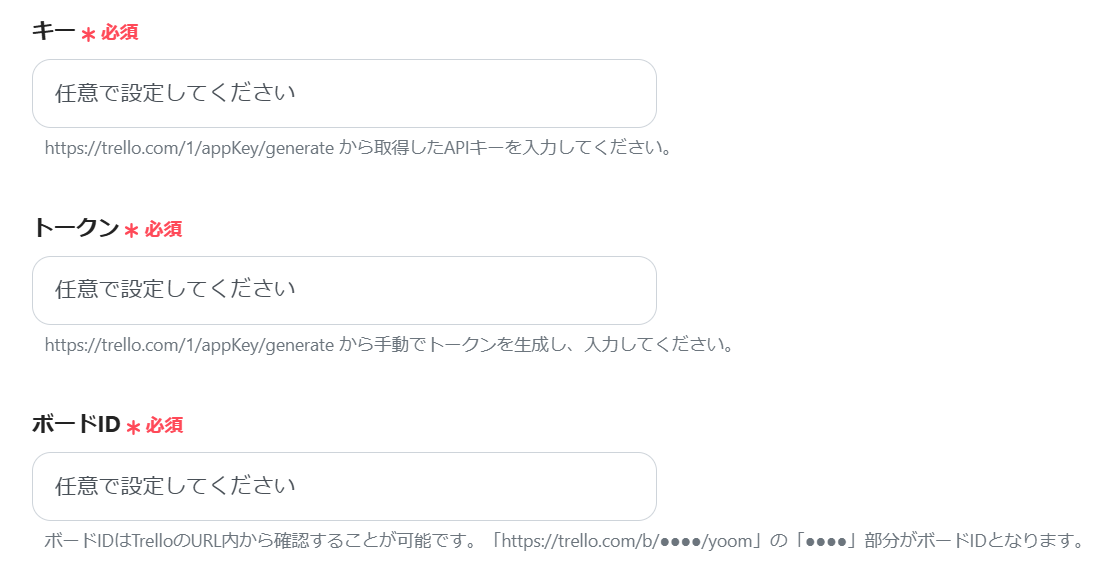
次に、Trelloのアウトプットを使用して「カードID」を設定してください。
赤枠内の矢印をクリックして、アウトプットを表示し、「追加されたカードID」を選択しましょう。
設定できたら、「テスト」→「テスト成功」→「保存」をクリックします。
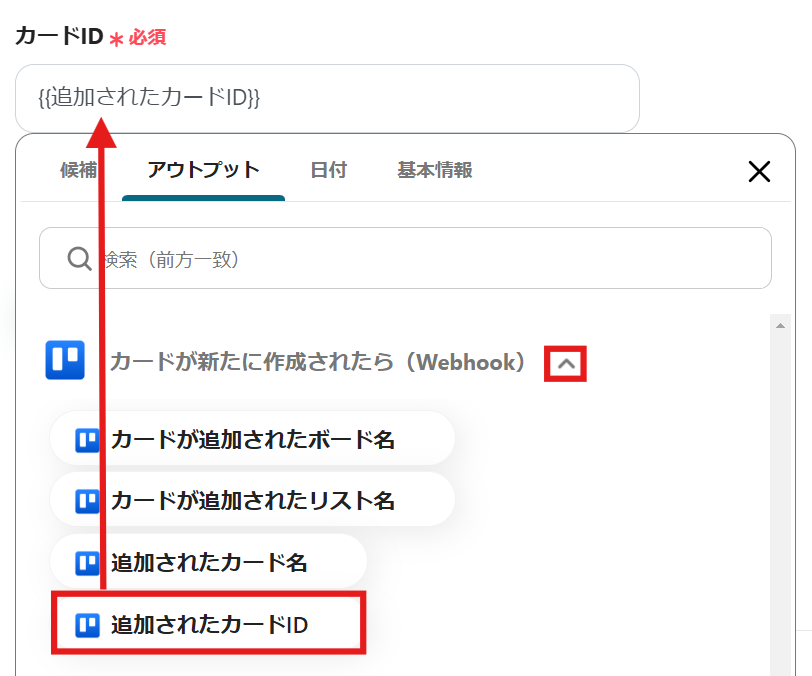
続いて、Airtableの設定を行うため、「レコードを作成」をクリックしてください。
以下の画面が表示されたら、設定を確認しましょう。
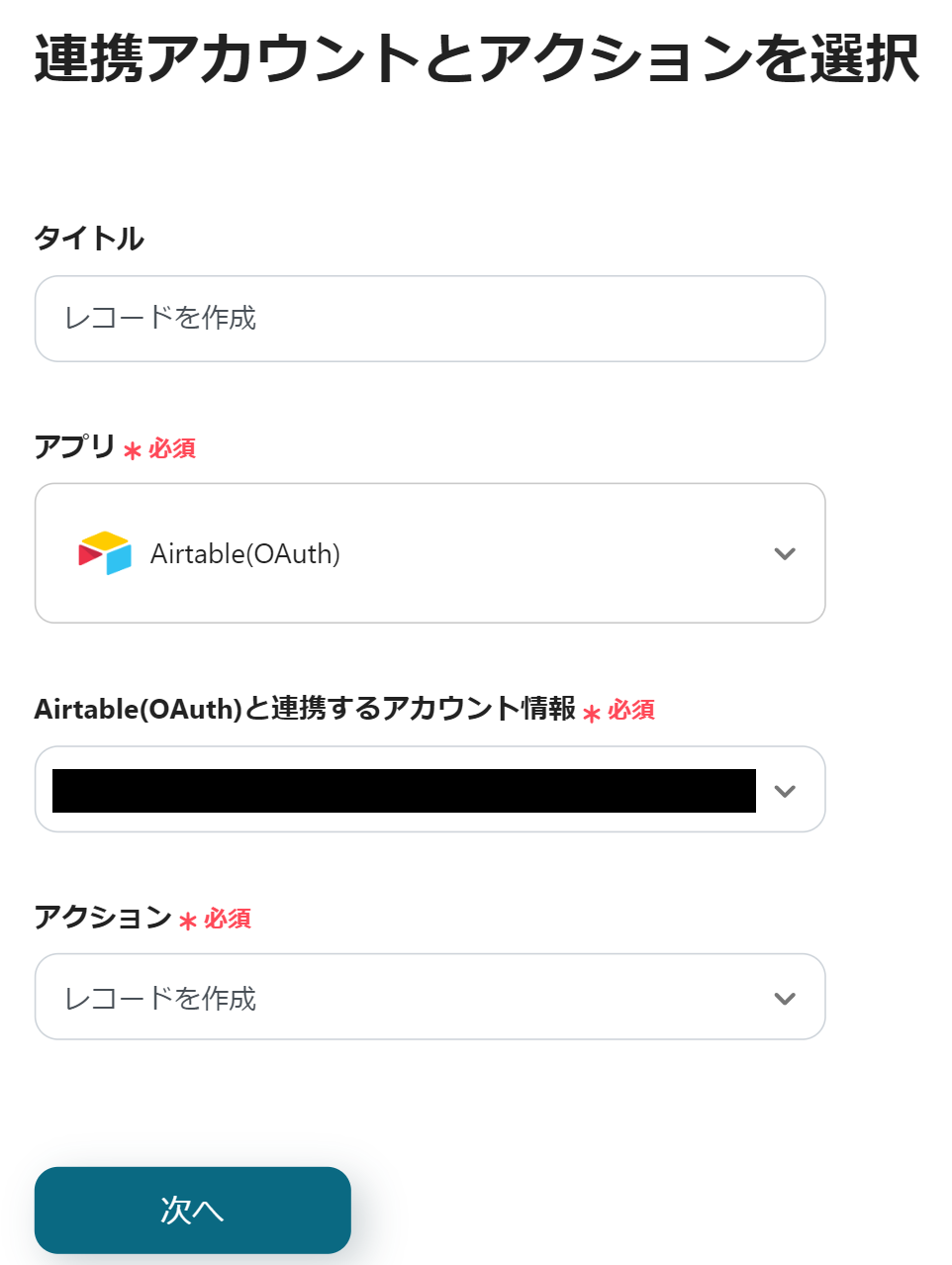
以下の注意事項を確認してください。
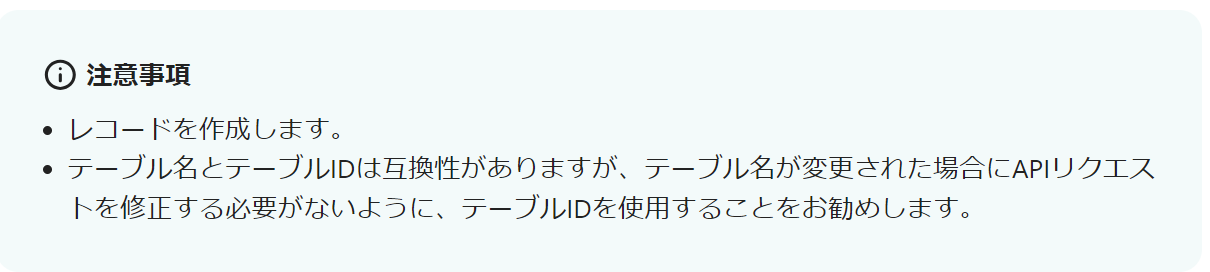
スクロールして、「ベースID」と「テーブルIDまたは名前」の設定を行ってください。
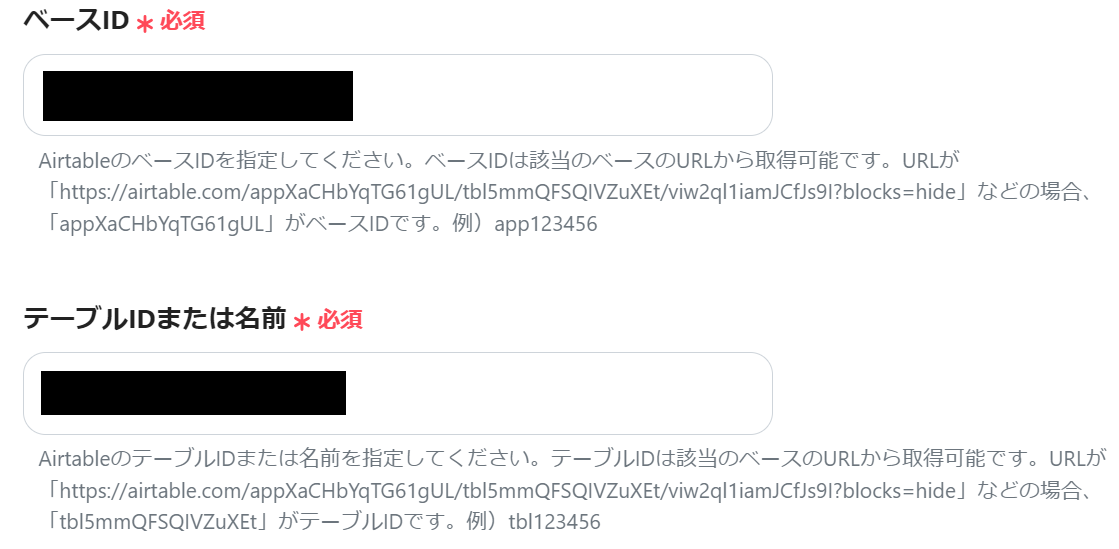
次に、フィールド情報を設定します。
例としてカード名を設定しました。
設定できたら、「テスト」→「テスト成功」→「保存」をクリックしてください。
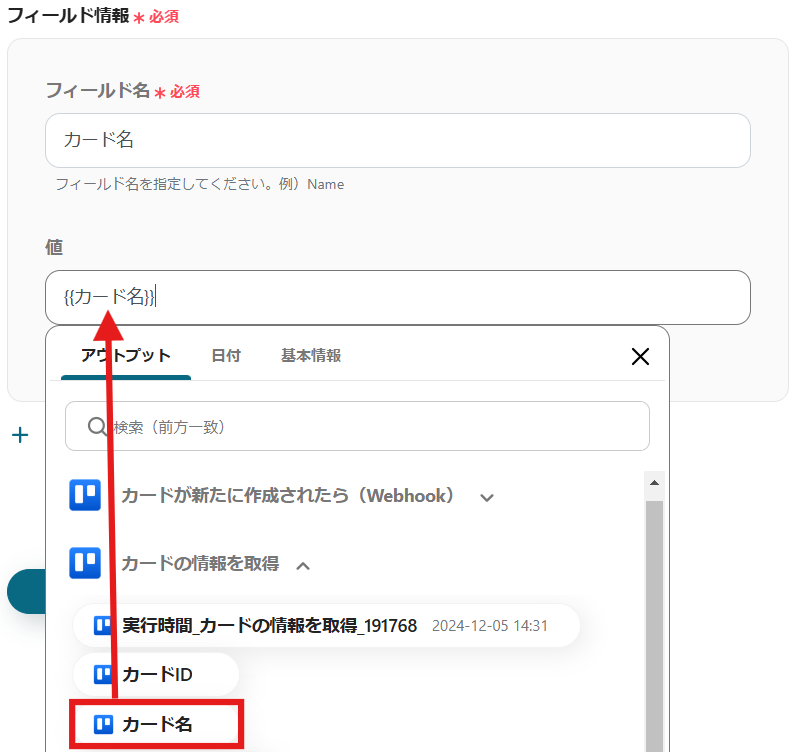
最後に「トリガーをON」をクリックしたら、自動化の設定は完了です。
フローボットが正常に起動するかチェックしてください。
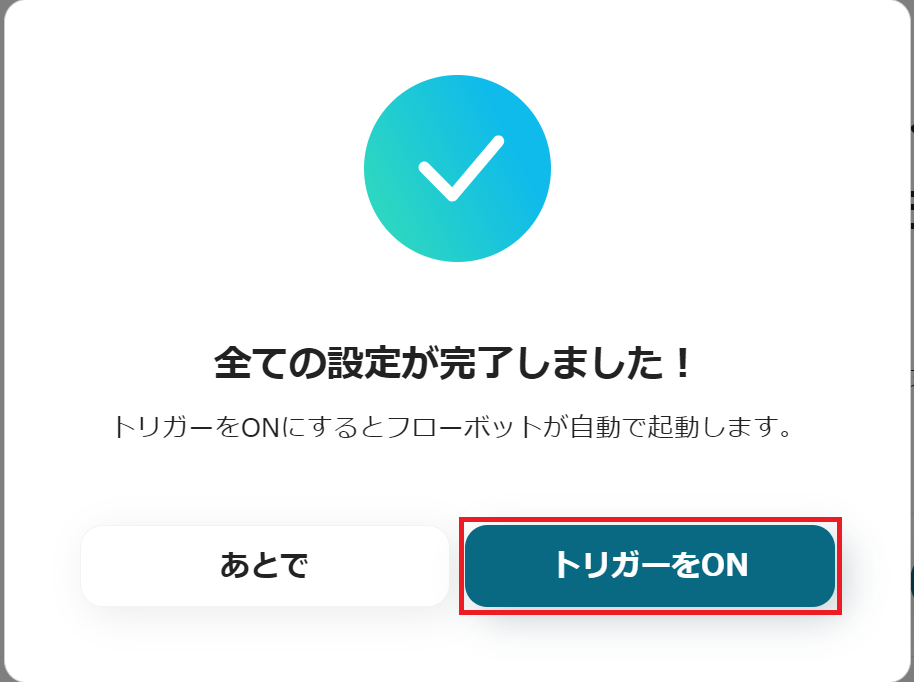
今回使用したテンプレートはこちらです。
1.Trelloで新規カードが作成されたら、Microsoft Teamsに自動通知するフローです。
Trelloのカードが作成されると、Microsoft Teamsに通知されるので、タスクを見落とす心配がなくなります。
チームメンバーがMicrosoft Teamsの通知でタスクを把握できるため、チーム全体の進捗を把握できます。
2.Trelloが起動したら、自動的にGoogle スプレッドシートにtrelloの情報を追加するフローです。
Trelloのカード情報がGoogle スプレッドシートに追加されるため、タスク管理がしやすくなります。
手作業でタスクを転記する必要がなくなるので、作業時間を短縮できます。
3.Trelloで登録されたタスクの期日をGoogleカレンダーに登録するフローです。
リマインダーを受け取れるので、タスクの漏れや抜けを防ぎます。
TrelloとGoogleカレンダーを活用してスケジュール管理している方におすすめです。
TrelloとAirtableを連携した自動化は、情報共有の手間を削減し、チーム間の連携を強化できるかもしれません。
タスクの転記作業が不要になるので、担当者の負担が軽減され、コア業務に集中できるでしょう。
また、プロジェクトの進捗を可視化でき、一元管理できるため、問題が発生した場合でもスピーディーに対応できるでしょう。
Yoomの自動化を活用して、業務をもっとシンプルに、チーム全体の連携を強化しましょう。
